
Jos olet yksi niistä, jotka uskovat siihen vanha tv sinulla ei ole pääsyä laitteen toimintoihin, olet väärässä. Sanon teille, että Android TV Box voidaan sovittaa mihin tahansa televisioon, koska juuri tämä laite on luotu sitä varten. Tietysti nykypäivän televisioilla on vähemmän vaikeuksia muodostaa yhteys tämän tyyppisiin laitteisiin, koska ne ovat älykkäitä malleja.
Ajatus tämän laitteen käytöstä johtuu siitä, että haluat television pystyvän toistamaan erilaisia multimediaformaatteja. Ja totuus on, että me kaikki haluamme, että meillä on televisio, että vaikka se olisi vanha, voimme saada pääsyn mihin tahansa ohjelmaan. Tässä on HDMI-lähtö, johon liität Android TV -laatikko joka muuttaa televisiosi Smart TV: ksi.
On huomattava, että Android TV Box ei ole sama kuin Android TV, ne ovat erilaisia, millä tavalla? Koska ne tarjoavat pääsyn sovelluksiin, Android TV on tarkoitettu vain televisioille, Android TV Box tarjoaa myös muita sovelluksia, kuten suoratoiston tapauksessa.
Millä muilla sovelluksilla voit ladata Android TV Boxin?
Monet sovellukset, kuten tabletti tai matkapuhelin, tämä laite on upea, koska voit myös muodostaa yhteyden Internetiin, käyttää näppäimistöä ja hiirtä bluetoothin kautta.
Se on hienoa, koska sovelluksen avulla voit käyttää matkapuhelinta kaukosäätimenä, toinen mielenkiintoinen sovellus on, että voit estää säädytön sanat, aloitat asettamisen ja estät loukkaavia sanoja. Voit jopa estää sopimattoman sisällön tai et halua muiden näkevän vain aktivoimalla turvallisen hakusuodattimen.
Voit estää pääsyn sovellukseesi, joka on aktivoitu suojausvaihtoehdot ja rajoitukset, anna PIN-koodi, estät myös tilit, otat kuvakaappauksia ja mitä haluamme, näytä enemmän sisältöä valmiustilassa. Android TV Box -laitteellasi on myös erilaisia sovelluksia, jotta voit pitää hauskaa.
Kuinka päivitän Android TV Boxin kellonajan ja päivämäärän?
Kuten edellä mainittiin, voit tehdä ostoksia, ja kun suoritat maksuja, kellonajan ja päivämäärän on oltava oikein.
Tästä syystä meidän on laitettava se tai päivitettävä se, jotta se tehdään joko automaattisesti tai manuaalisesti, kun haluamme säätää päivämäärää ja kellonaikaa automaattisesti, noudata seuraavia vaiheita:
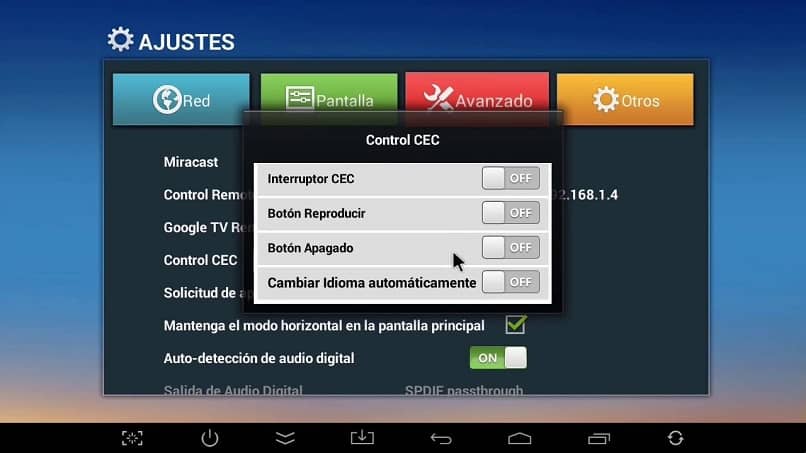
Päivitä automaattisesti
- Etsi kaukosäädin, riippumatta siitä, onko se matkapuhelimeesi ohjelmoitu vai ei, etsi painike, joka sanoo HOME ja paina sitä.
- Siirry aloitusnäytössä asetuksiin tai asetuksiin, ohjeet muuttuvat television valikkovaihtoehtojen mukaan.
- Vaihe 3. Paina yleistä tai laiteasetusta, niin päivämäärä ja kellonaika ilmestyvät myöhemmin automaattinen päivämäärä ja kellonaika, paina.
- Sinun on vahvistettava, että automaattinen säätövaihtoehto on aiemmin aktivoitu, muuten muutoksia ei tehdä.
- Jos huomaat, että automaattinen säätö ei ole käytössä, sinun on nähdä jos päivämäärä ja aika ovat oikein.
- Tarkista aikavyöhykeJos käytät erityistä verkkoa, kuten VPN, se ei ehkä ole oikea aika.
Aseta päivämäärä ja kellonaika manuaalisesti
Kun haluamme tehdä tämän prosessin manuaalisesti, sinun on varmistettava, että suoritat seuraavat yksinkertaiset ja helpot vaiheet.
- Etsi kaukosäädin, onko se matkapuhelimeesi ohjelmoitu vai ei, etsi painike, joka sanoo HOME, ja paina sitä.
- Siirry aloitusnäytössä kohtaan säätö tai kokoonpano, ohjeet muuttuvat television valikkovaihtoehtojen mukaan.
- Paina yleistä tai laiteasetusta, niin päivämäärä ja kellonaika ilmestyvät, sitten automaattinen päivämäärä ja aika, paina OFF. Aseta lopuksi päivämäärä ja kellonaika manuaalisesti oikean aikavyöhykkeen tai ajan mukaan sen maan mukaan, jossa olet.